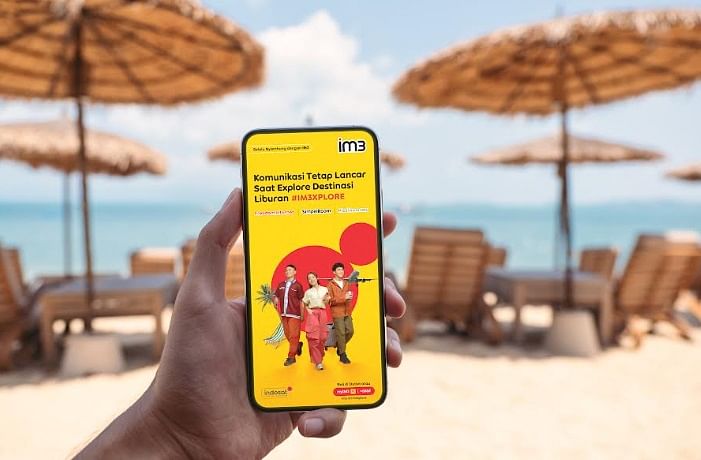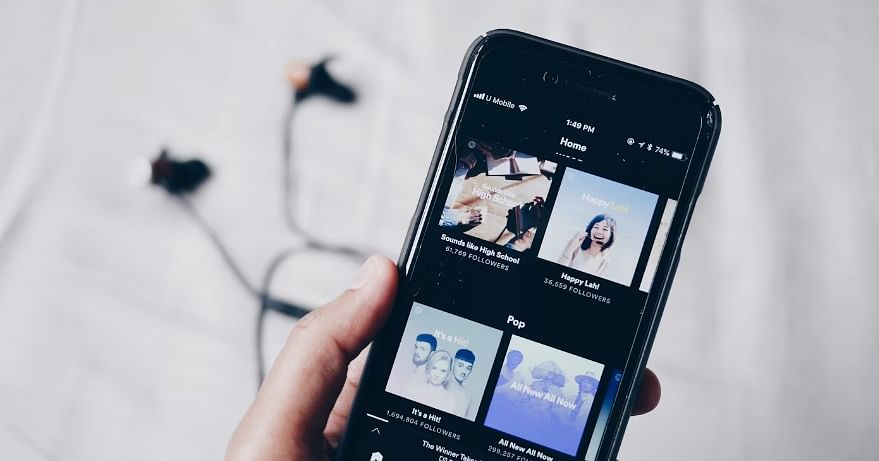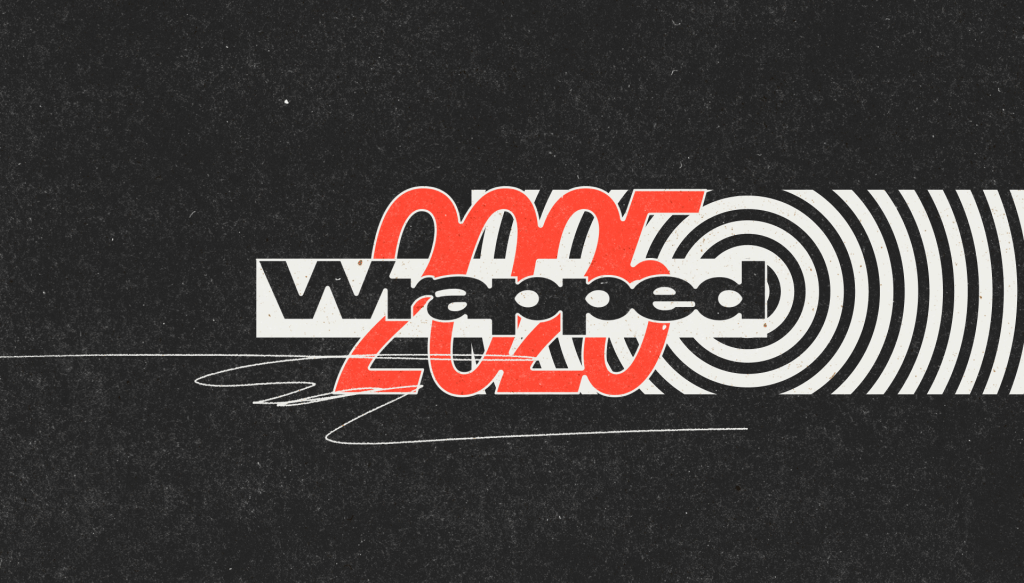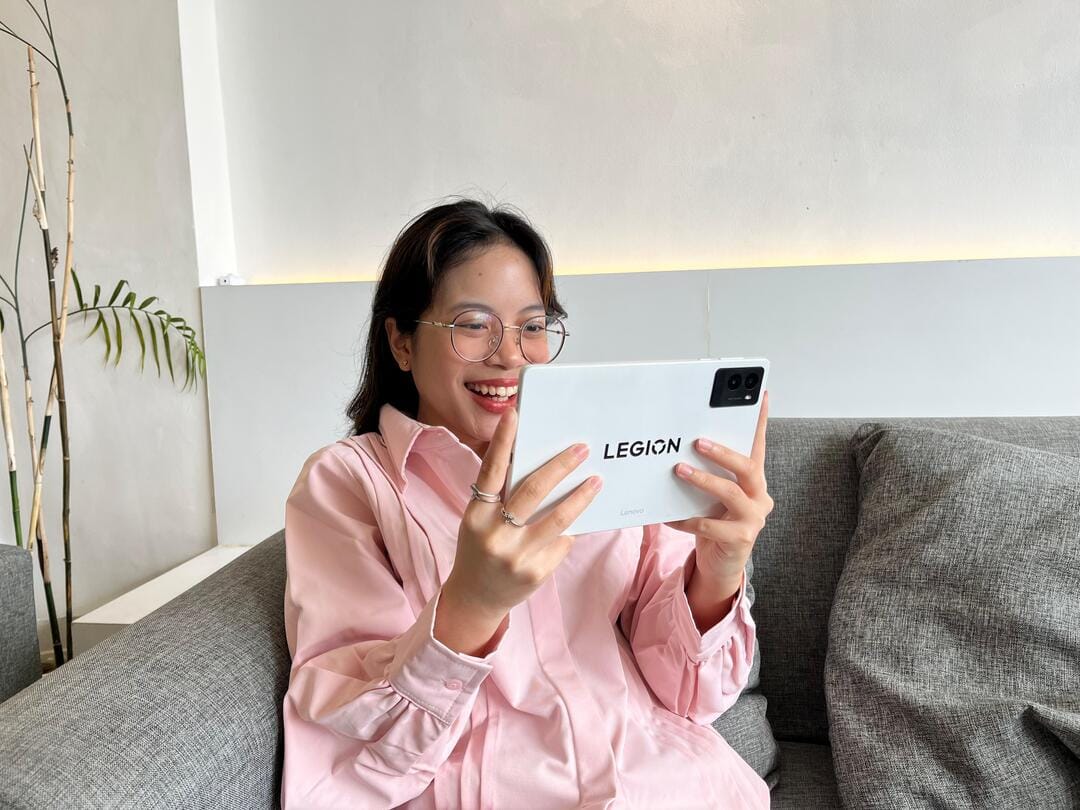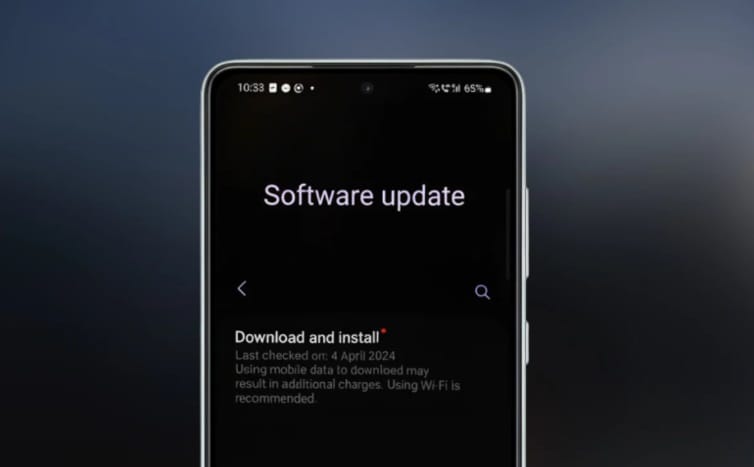TechDaily.id – Jika email iPhone kamu tidak diperbarui, ada beberapa masalah yang bisa menjadi penyebabnya. Ini termasuk pengaturan sistem yang tidak kompatibel lho.
Tidak hanya itu, masalah software, pengaturan protokol yang berbeda, dan beberapa masalah lain juga bisa menjadi penyebab masalah iPhone gak bisa diperbarui. Jika ini terjadi pada kamu, ada beberapa cara untuk memperbaikinya.

- Lakukan Manual Refresh
Coba refresh aplikasi email iPhone, Mail secara manual sebelum mencoba sesuatu yang lebih rumit. Buka aplikasi inbox, drag jari ke layar hingga melihat roda berputar, kemudia lepaskan. Ini seharusnya mendorong aplikasi reconnect ke server email.
Di aplikasi email iPhone, Mail kamu bisa melihat email terakhir tersinkronasi di bawah. Update Just Now artinya refresh manual sukses.
- Toggle Airplane Mode On dan Off
Masalah konektivitas dapat menyebabkan email iPhone berhenti memperbarui. Untuk merefresh konektivitas, buka aplikasi pengaturan iPhone dan nyalakan switch next ke Airplane mode. Kamu juga bisa tap Airplane mode on dan off dari Control Center. Setelah itu, tunggu 10 detik, matikan Airplane mode, lalu cek aplikasi Mail. Jika tidak ada yang berubah coba refresh secara manual.

- Reset Pengaturan Jaringan
Kamu dapat memperbaiki masalah konektivitas yang mendasarinya dengan mengatur ulang pengaturan jaringan. Kamu dapat melakukannya di bagian Reset iPhone, yang memungkinkan kamu mengatur ulang layout Home Screen Layout iPhone, pengaturan jaringan, lokasi, kamus keyboard, dan lainnya.
Arahkan ke Settings> General> Transfer or Reset iPhone> Reset> Reset Network Settings. Ini akan mereset jaringan dan password Wifi, jaringan seluler, dan pengaturan VPN/APN sebelum kamu gunakan.
Setelah menyelesaikan reset pengaturan jaringan, kamu harus secara manual reconnect jaringan Wifi apa pun. Kamu seharusnya melakukan force close dan reopen aplikasi Mail untuk melihat jika masalah itu masih ada.
- Cek Pengaturan Mail
Jika kamu tetap tidak menerima email di iPhone, itu kemungkinan masalah dalam aplikasi. Secara tipikal, kamu akan mendapatkan update email iPhone dan notifikasi jika kamu mempunyai tombol Push berubah on untuk aplikasi.
Alih-alih mencoba mengambil email kamu, instruksi Push server email untuk mendorong mereka ke iPhone. Jadi, saat email kamu berhenti update, coba cek lagi pengaturan update email. Mulai arahnya ke Settings> Apps> Mail> Mail Accounts> Fetch New Data, kemudian toggle on tombol Push.
Jika kamu hanya mengalami trouble dengan mailbox tertentu, tapi dari daftar Account dan select Push dari menu di next page. Untuk akun yang tidak menawarkan opsi Push, select Fetch.

Selanjutnya, select update secara berkala dari Fetch Schedule di bawah halaman Fetch New Data. Kamu ingin mengatur update terbaru secara cepat mungkin yakni setiap 15 menites. Jika kamu berharap update email kamu secara cepat, refresh manual aplikasi Mail.
- Hapus dan Reinstall Aplikasi Mail
Metode pasti mereset kemungkinan masalah apa pun dalam aplikasi adalah menghapus dan reinstall aplikasi itu sendiri. Ini akan merestore pengaturan kamu yang mungkin rusak dengan default dan mungkin memperbaiki masalah email iPhone yang tidak diperbarui.
Untuk menghapus aplikasi Mail, pergi ke Settings> General> iPhone Storage> Mail, tap Delete App, dan konfirmasi dengan memilih Delete App.
Selanjutnya, reinstall aplikasi Mail dari App Store, luncurkan itu, dan sign in dengan alama email kamu. Kamu dapat menambahkan akun apapun di Settings> Apps> Mail Accounts> Add Account.
- Hapus dan Re-Add Akun
Hapus dan Re-Add akun probelamatik yang menolak update. Langkah ini seharusnya membantu memperbaiki masalah yang disebabkan faulty atau konfigurasi yang corrupted.
Untuk melakukan ini, arahkan ke Settings> Apps> Mail> Mail Accounts, dan select akun gagal. Setelah itu, tap Delete Account. Konfirmasi aksi kamu dengan memilih Delete from My iPhone. Setelah selesai, kembalikan halaman Mail Accounts dan tap Add Account untuk re-add akun. Setelah signed in dan dapat melihat email kamu, lakukan refresh manual untuk load email baru.
- Cek Pengaturan Notifikasi Kamu
Jika masalahnya adalah kamu tidak menerima notifikasi pembaruan email, sebaiknya periksa pengaturan Notifikasi. Buka aplikasi Pengaturan dan buka Notifikasi > Email. Jika Izinkan Notifikasi dinonaktifkan, ketuk tombol tersebut untuk mengaktifkannya.
Kemudian, pastikan pengaturan notifikasi (Peringatan, Suara, dan Lencana) telah diatur untuk memberi tahu Anda ketika ada email baru di inbox. Kamu juga dapat menyesuaikan pengaturan notifikasi lainnya di bagian ini.
Yang tak kalah penting, ketuk Sesuaikan Notifikasi untuk memeriksa pengaturan notifikasi untuk masing-masing akun guna memastikan pengaturannya sesuai dengan keinginan kamu. Namun, notifikasi di iPhone bisa rumit untuk digunakan, dan itulah sebabnya kamu tidak menerima email di iPhone.